วิธีใช้ แอป Phone (โทรศัพท์) เพื่อรับสายเรียกเข้า และ โทรออก
การรับสายเรียกเข้า หรือ โทรออก บน iPhone นั้น เป็นสิ่งที่ทุกคนทำได้อยู่แล้ว แต่วันนี้เราจะมา แนะนำ การใช้งาน แอป Phone (โทรศัพท์) ให้ได้ทราบว่า ในโทรออกนั้นสามารถทำได้ หลายวิธี และมีทริคเล็กๆ น้อยๆ ที่เป็นประโยชน์
= เนื้อหา ในบทความนี้ =
เปิด แอป Phone (โทรศัพท์)
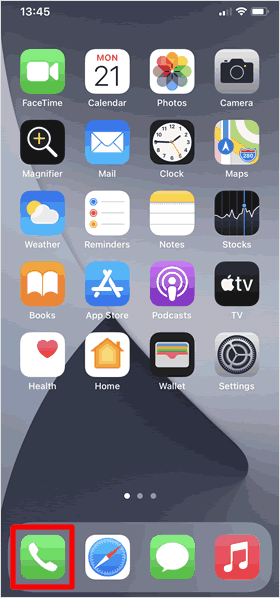
แตะที่แอป [Phone] ซึ่งจะแสดงอยู่เป็นอันดับแรก ด้านล่างหน้าจอโฮม ซ้ายมือสุด
โทรออก ผ่านทาง แป้นตัวเลข
เมื่อเข้ามาแล้ว แตะที่ [Keypad] บริเวณด้านล่างหน้าจอ หนึ่งครั้ง จากนั้น แตะตัวเลข ตามหมายเลขโทรศัพท์ ที่คุณต้องการ แล้ว แตะที่ ปุ่มโทรออก
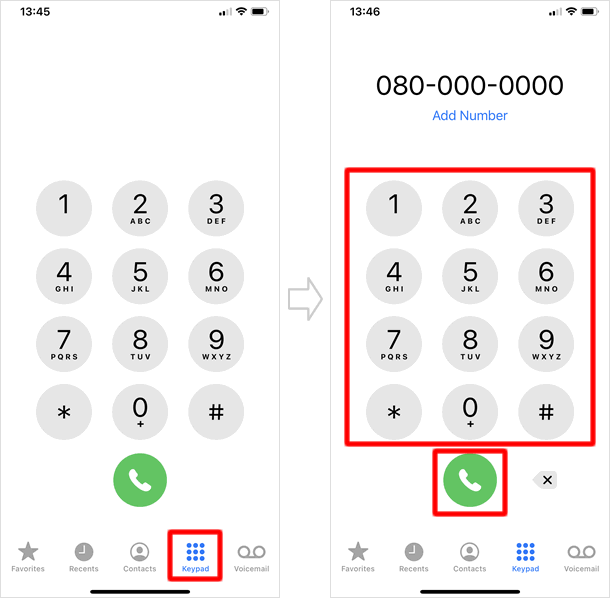
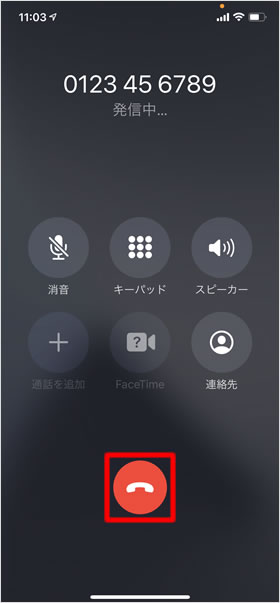
จากนั้น การโทรออกจะเริ่มต้นขึ้น คุณจะได้ยินเสียงสัญญาณรอสาย จนกว่าจะมีการตอบรับ จากเลขหมายปลายทาง สามารถแตะที่ ปุ่มวางสายหรือ ปุ่มด้านข้าง iPhone เมื่อสิ้นสุดการสนทนา หรือต้องการวางสาย
คุณสามารถโทรซ้ำไปยังหมายเลขเดิม ได้โดยแตะที่ ปุ่มโทรออก บนหน้าจอ แป้นตัวเลขหนึ่งครั้ง จากนั้นหมายเลขที่มีการโทรล่าสุดจะแสดงขึ้นบนหน้าจอ แตะที่ปุ่มโทรออก อีกครั้งเพื่อโทรออก
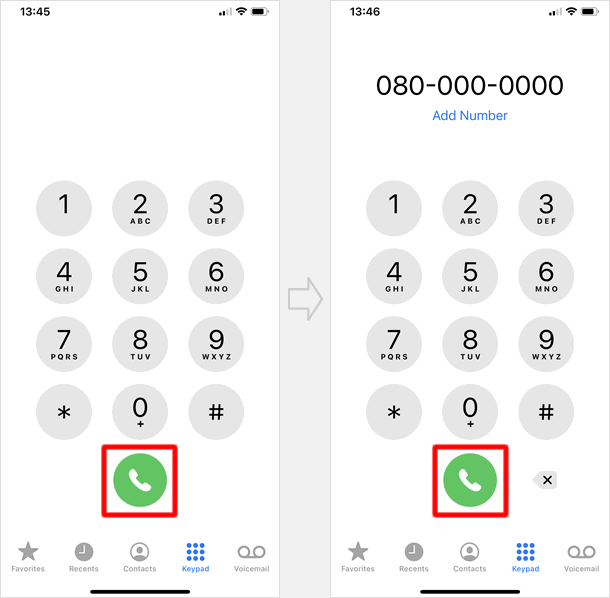

เมื่อต้องการโทรออกไปยัง เลขหมายต่างประเทศ ให้ใส่เครื่องหมาย "+" แล้วตามด้วยรหัสประเทศ คุณสามารถใส่เครื่องหมาย "+" ได้โดยกดหมายเลข [0] บนแป้นพิมพ์ค้างไว้
โทรออก จาก รายชื่อผู้ติดต่อ
เลือกรายชื่อผู้ติดต่อ
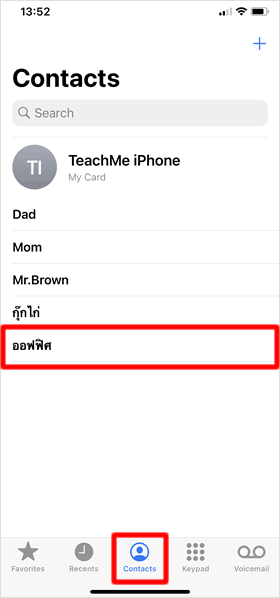
แตะที่ [Contacts] ในแอป ที่อยู่ส่วนล่างของหน้าจอ เมื่อรายชื่อผู้ติดต่อแสดงขึ้น แตะที่ รายชื่อที่ต้องการจะโทรออก
โทรออก
ต่อมาแตะที่ เบอร์โทร ที่แสดงอยู่บนหน้าจอ หรือแตะที่ไอคอน [Call] เพื่อโทรออก
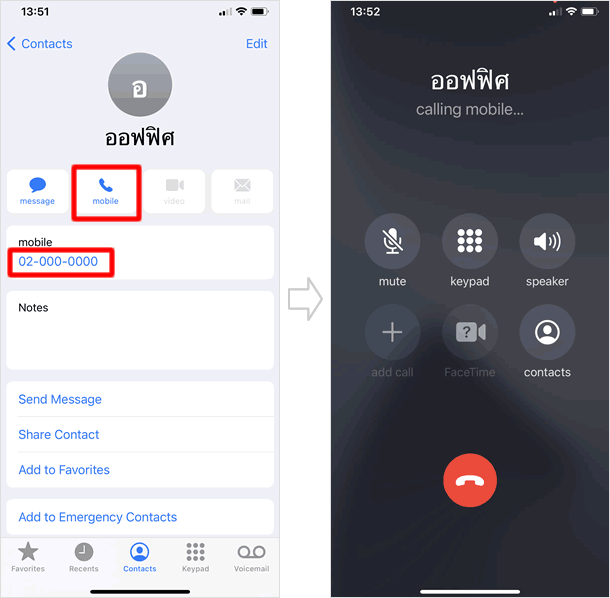
ในกรณีที่คุณมีรายชื่อเป็นจำนวนมาก สามารแตะที่ช่อง Search แล้วพิมพ์ ชื่อ หมายเลขโทรศัพท์ อีเมล หรือสิ่งที่คุณบันทึกไว้ในรายชื่อผู้ติดต่อนั้น จะช่วยเพิ่มความรวดเร็วและสะดวกมากกว่าวิธีเลื่อนหา
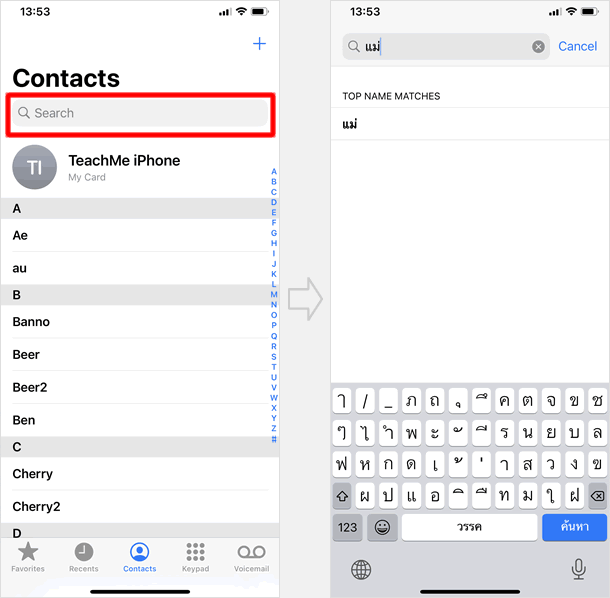
โทรออกจาก ประวัติล่าสุด
วิธีเรียกดู ประวัติการโทร
คุณสามารถ แตะที่ [Recents] บริเวณด้านล่างของแอป เพื่อตรวจสอบประวัติการ โทรออก / โทรเข้า สายที่ไม่ได้รับ ล่าสุดทั้งหมดได้
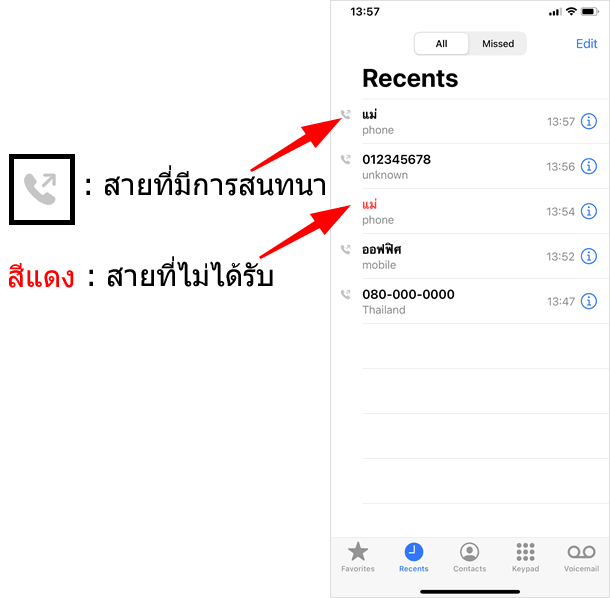
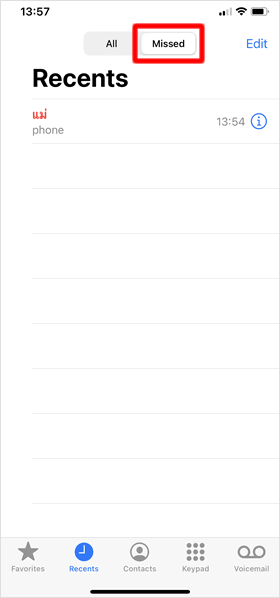
หากต้องการตรวจสอบ สายที่ไม่ได้รับ ให้แตะที่ [Missed] ที่ด้านบนสุดของหน้าจอ "Recents" รายการประวัติจะแสดงเฉพาะสายที่ไม่ได้รับเท่านั้น
โทรออกจาก ประวัติล่าสุด
แตะที่ ชื่อ หรือ หมายเลข ที่แสดงอยู่บนหน้าจอประวัติล่าสุด เพื่อโทรออกได้
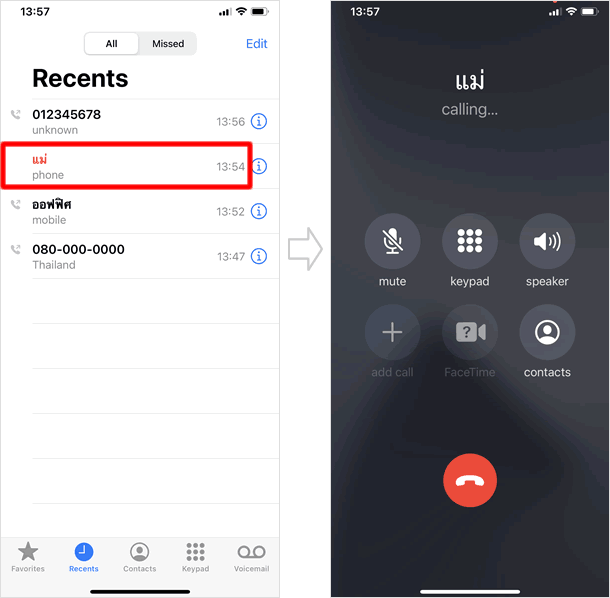
ตรวจสอบรายละเอียด
หากแตะที่ไอคอน [ i ] จะเป็นการตรวจสอบข้อมูล รายละเอียดต่างๆ ไม่ว่าจะเป็นวันที่จำนวนครั้ง และเวลา ที่มีการโทรเข้า/ โทรออก ซึ่งคุณสามารถแตะที่ หมายเลขโทรศัพท์ หรือปุ่ม [Call] เพื่อโทรออกได้จาก หน้าจอนี้เช่นกัน
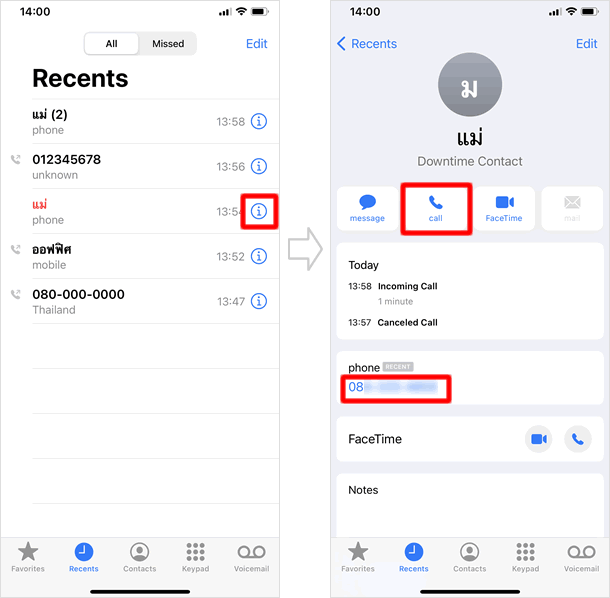
ลบประวัติทีละรายการ
บนหน้าจอประวัติล่าสุด แตะที่ [Edit] มุมด้านบนขวามือ จากนั้นแตะที่ไอคอน [-] ด้านหน้า รายการที่ต้องกาจะลบ เมื่อปุ่ม [Delete] แสดงขึ้นมาที่ด้านหลังรายการ ให้แตะหนึ่งครั้งเพื่อลบ
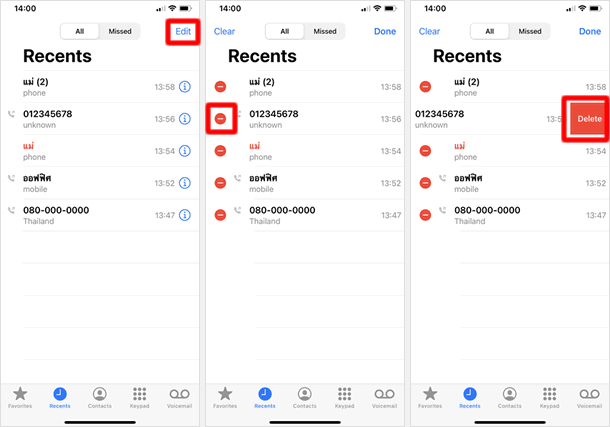
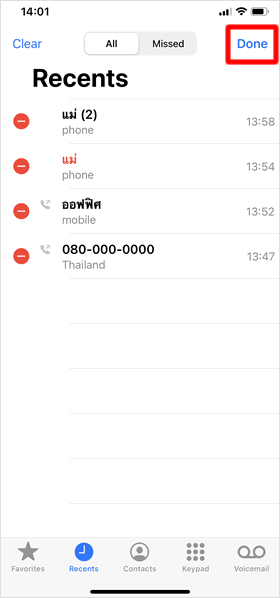
จากนั้นแตะที่ [Done] เมื่อลบเสร็จสิ้น หน้าจอจะกลับไปยังหน้า ประวัติล่าสุด รายการดังกล่าวจะหายไป
ลบประวัติทั้งหมด
ในกรณีที่ต้องการลบประวัติการโทรทั้งหมด ให้แตะที่ [Clear] ด้านบนซ้ายมือ เมื่อหน้าจอป๊อปอัพ แสดงขึ้นแตะที่ [Clear All Recents] เพื่อยืนยันและลบประวัติการโทรทั้งหมด
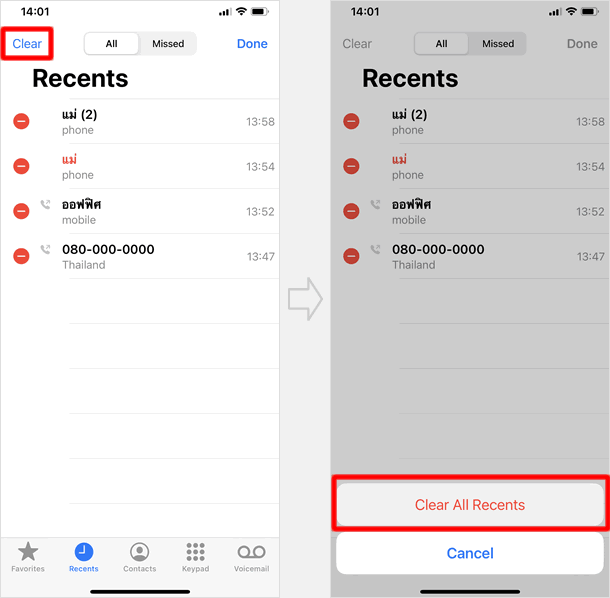
โทรออก โดยใช้เสียง ผ่าน Siri
โทรหา บุคคลที่มีอยู่ในรายชื่อ
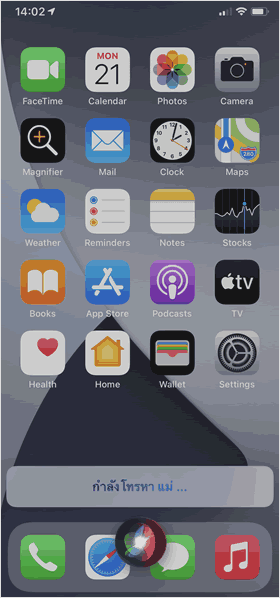
เรียกใช้งาน Siri จากนั้นใช้คำสั่งเสียง เช่น [โทรหาแม่] Siri จะช่วยดำเนินการโทรออกไปยังผู้ติดต่อที่มีอยู่ในรายชื่อทันที
โทรด้วยหมายเลขโทรศัพท์
พูด กับ Siri ว่า [โทรหา xx xxx] ด้วยตัวเลขที่ต้องการ จากนั้น Siri จะดำเนินการโทรออกทันที หากเลขหมายนั้นถูกต้อง แต่หากพบความผิดปกติ Siri ทวนหมายเลขที่คุณต้องการจะโทรออก บนหน้าจออีกครั้ง คุณสามารถแตะที่ [โทร] บนหน้าจอ หรือ ใช้คำสั่งเสียง ว่า "โทร" อีกครั้งเพื่อยืนยันการโทร
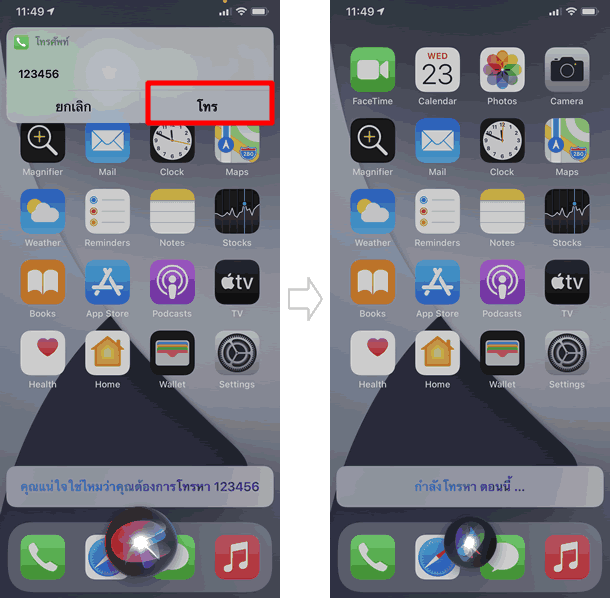
โทรออกฉุกเฉิน
ในกรณีฉุกเฉินหรือเร่งด่วน คุณสามารถโทรออกไปยัง หมายเลขฉุกเฉินต่างๆได้ แม้ว่าคุณจะล็อค iPhone ด้วย Face ID Touch ID หรือ รหัสผ่าน ก็ตาม ไม่จำเป็นต้องปลดล็อค หากต้องการโทรฉุกเฉิน ให้แตะที่ [Emergency] มุมด้านซ้ายมือ ของหน้าจอปลคล็อค แล้วกด [191(เหตุด่วน/เหตุร้าย)][199(อัคคีภัย/สัตว์ร้ายเข้าบ้าน)] [1669(สถาบันการแพทย์ฉุกเฉิน)] บนแป้นตัวเลข แล้วแตะ ปุ่มโทรออก ระบบจะโทรออกไปยังหมายเลขฉุกเฉินทันที
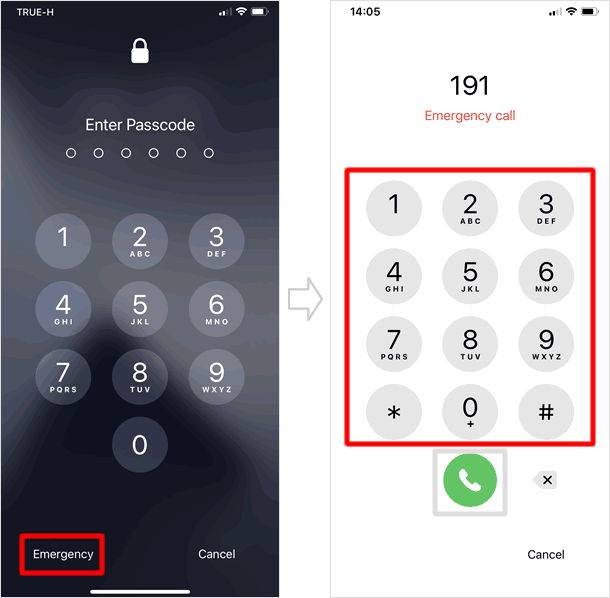
รับสายเรียกเข้า
รับสายบนหน้าจอล็อค
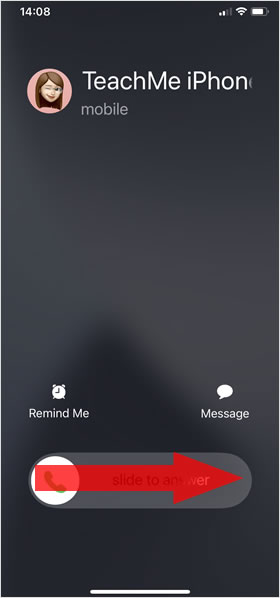
เมื่อต้องการรับสายในขณะที่ iPhone ของคุณอยู่ในโหมดสลีป หรือหน้าจอล็อค ไม่มีการใช้งานอยู่ ให้ เลื่อนไอคอนรูปโทรศัพท์ ไปทางขวา เพื่อรับสายนั้น
หากต้องการปฏิเสธ หรือไม่รับสายให้ กดปุ่มด้านข้าง ของ iPhone 2 ครั้งติดกัน
วิธีรับสายขณะใช้งาน iPhone
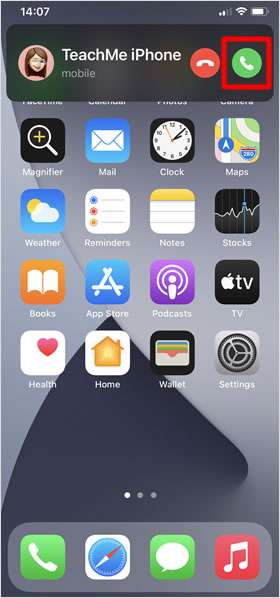
หากคุณต้องการรับสาย ขณะใช้งาน iPhone อยู่ให้แตะ ปุ่มรับสาย บนการแจ้งเตือนที่แสดงขึ้นมาด้านบนหน้าจอ
แต่หากต้องการปฏิเสธ ให้แตะที่ ปุ่มวางสาย (สีแดง) หรือ กด ปุ่มด้านข้าง ของ iPhone สองครั้งติดกัน
เมื่อคุณไม่ต้องการตัดสายทิ้ง หรือปฏิเสธการรับ แต่กำลังอยู่ในสถานการณ์ที่ คุณไม่ต้องการให้มีเสียงหรือการสั่น จากสายเรียกเข้าเกิดขึ้น เช่น ระหว่างการประชุม ให้ กดปุ่มด้านข้างหรือปุ่มปรับระดับเสียงบน iPhone หนึ่งครั้ง เพื่อปิดเสียงเรียกเข้าและระบบสั่น โดยสายเรียกเข้ายังดำเนินการต่อไป
|
|
|
บทความที่เกี่ยวข้อง
App ประจำเครื่อง
| ・วิธียกเลิกส่ง บนแอป เมล (Mail) |
| ・วิธีใช้กล้องอัลตร้าไวด์ / กล้องไวด์ / กล้องเทเลโฟโต้ |
| ・วิธีใช้ iPhone วัดแนวระนาบ |
| ・วิธี สแกนเอกสาร ด้วยแอพ โน้ต (Notes) |
| ・วิธีใช้ แอพ โน้ต (Notes) พร้อมฟังก์ชั่นต่างๆที่คุณคาดไม่ถึง |
| ・วิธีบันทึกวิดีโอแบบสโลว์โมชั่น |
| ・iPhone 14: วิธีใช้โหมดกลางคืน (กล้อง) |
| ・วิธีบันทึกวิดีโอแบบไทม์แลปส์และวิธีปรับแต่งแก้ไข |
| ・วิธีใช้งานแว่นขยาย บน iPhone |
| ・วิธีใช้ โหมดภาพถ่ายต่อเนื่อง ( Burst Mode ) |
| ⇒ อ่านเพิ่มเติม |
